好多使用win10系统的人,有时候也会遇到显示器颜色不正常的情况。对我们电脑的正常使用产生了影响,这时,我们可以使用win10系统自带的颜色校准工具进行颜色校准。今天小编就教大家win10颜色校准的方法。

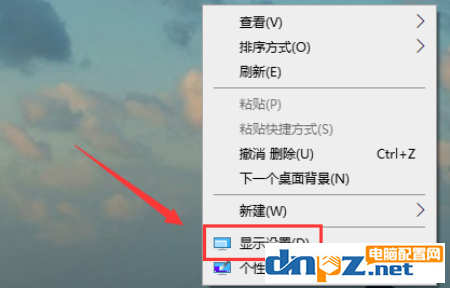
2、显示
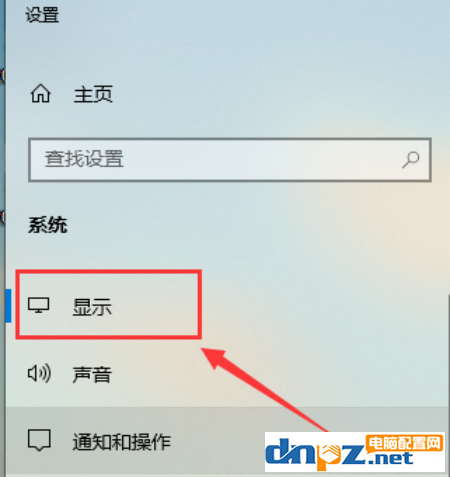
3、选择高级显示设置
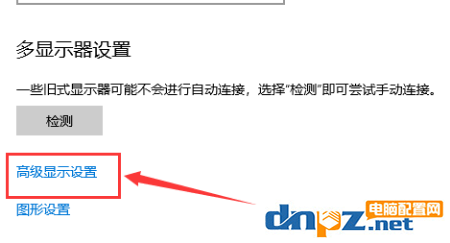
4、点击显示器1的显示适配器属性

5、选择颜色管理,颜色管理(M)
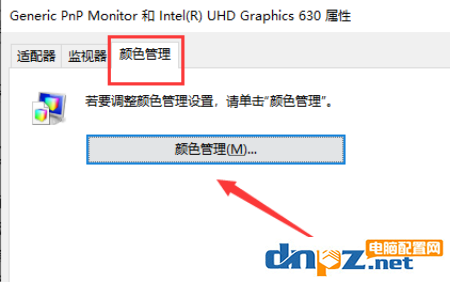
6、选择高级,然后校准颜色显示器
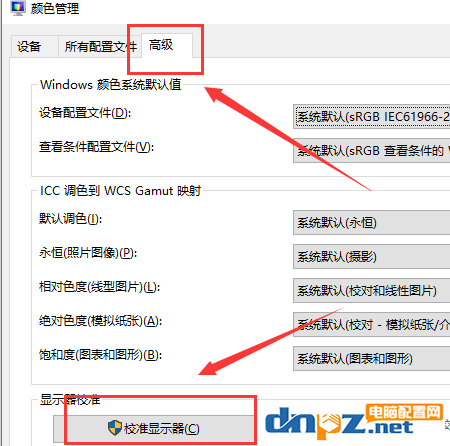
7、根据提示一步一步设置就可以了。

总结:大家只要按以上步骤打开设置里的校准显示器,然后选择自己舒服的颜色就可以了,赶紧收藏起来去试试吧!

WIN10校准颜色的方法
1、鼠标桌面空白处右击,选择显示设置。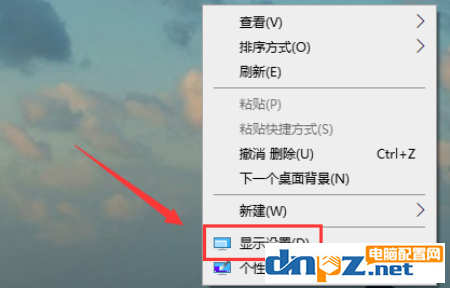
2、显示
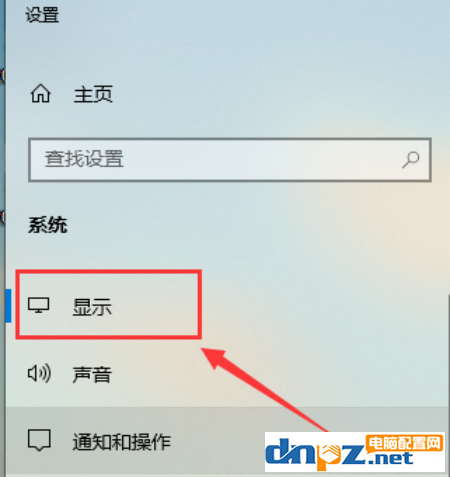
3、选择高级显示设置
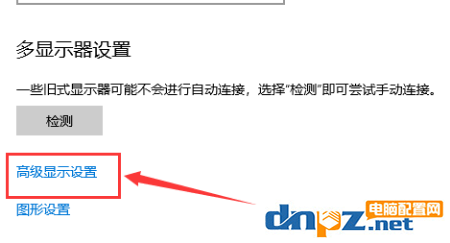
4、点击显示器1的显示适配器属性

5、选择颜色管理,颜色管理(M)
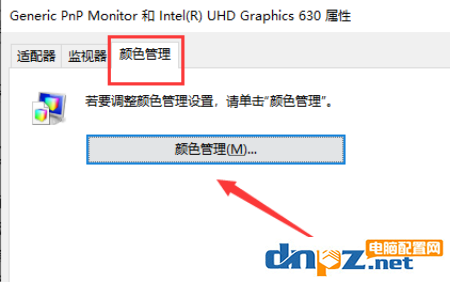
6、选择高级,然后校准颜色显示器
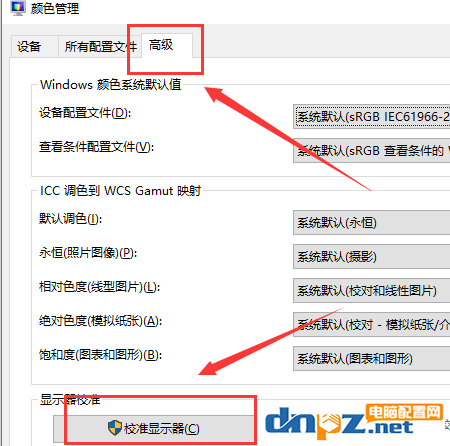
7、根据提示一步一步设置就可以了。

总结:大家只要按以上步骤打开设置里的校准显示器,然后选择自己舒服的颜色就可以了,赶紧收藏起来去试试吧!
- win11各种版本激活方法+密钥 命令激活无需第三方软件(win10也适用)
- 如何在Mac电脑上进行屏幕录制?mac电脑录屏的几种方法介绍
- 电脑操作系统64位系统真的比32位系统快吗?
- 推荐一个像mac系统外观那么漂亮的windows操作系统
- win10纯净版在哪里可以下载到?纯净win10怎么安装收费吗?
- win10 21H2新版开机动画怎么设置? win10装哪个版本好?
- 黑苹果系统安装教程[网上所有的教程都没有他详细]
- 显示器色准△E是什么?屏幕色准小于2和小于3哪个好?
- win10和win11哪个好用?win11和win10有什么区别?
- win10如何彻底关闭自带的defender杀毒软件
- 笔记本电脑怎么能进行系统还原?
- win10电脑禁用的输入法怎么进行恢复?















